- Muallif Jason Gerald [email protected].
- Public 2024-01-18 20:25.
- Oxirgi o'zgartirilgan 2025-01-23 12:51.
Agar siz veb -sahifaga Internetga ulanmasdan kirishni xohlasangiz yoki tarkibni keyinchalik o'zgartirish yoki o'chirishidan qo'rqmasdan veb -sahifadan olishni xohlasangiz, veb -sahifani saqlash juda foydali bo'ladi. sana Barcha veb -qidiruv tizimlari buni qila oladi va siz hatto bir vaqtning o'zida veb -saytning har bir sahifasini yuklab olish uchun ba'zi dasturlardan foydalanishingiz mumkin.
Qadam
4 -usul 1: Kompyuterda qidiruv tizimi
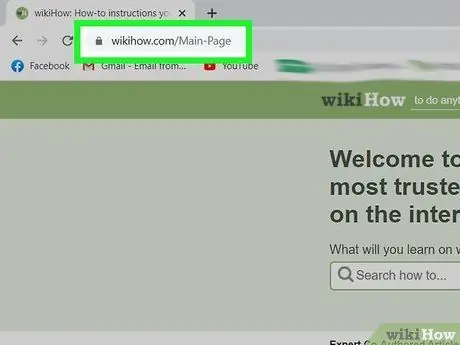
Qadam 1. Saqlamoqchi bo'lgan veb -sahifani oching
Har qanday veb -qidiruv tizimi siz tashrif buyurgan veb -sahifalarni tezda saqlay oladi. Shundan so'ng, siz xohlagan vaqtda, hatto Internetga ulanmagan bo'lsangiz ham, ushbu veb -sahifani osongina ochishingiz mumkin. Agar siz veb -saytni sahifalari bilan to'liq saqlamoqchi bo'lsangiz, bu erni bosing.
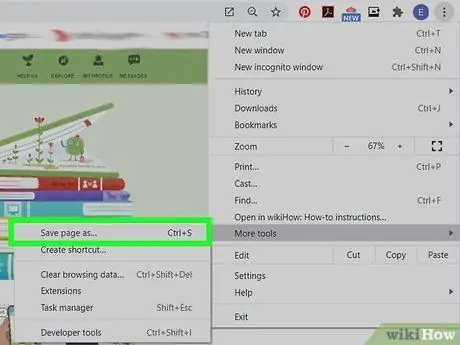
Qadam 2. Qidiruv tizimingizda "Sahifani boshqacha saqlash" oynasini oching
Barcha veb -qidiruv tizimlari har qanday ommaviy axborot vositalari bo'lgan veb -sahifani saqlashga qodir. Siz bu oynani Ctrl/⌘ Cmd+S tugmalarini bosib tezda ochishingiz yoki quyidagilarni qilishingiz mumkin:
- Chrome - Chrome menyusi tugmachasini bosing (☰) va "Sahifani boshqa saqlash" -ni tanlang.
- Internet Explorer - vites tugmachasini bosing, "Fayl" ni, so'ng "Saqlash" ni tanlang. Agar siz vites tugmachasini ko'rmasangiz, menyu satrini ochish uchun alt="Image" tugmasini bosing, "Fayl" ni bosing va keyin "Saqlash" ni tanlang.
- Firefox - Firefox menyusi tugmachasini bosing (☰) va "Sahifani saqlash" -ni tanlang.
- Safari - "Fayl" menyusini bosing va "Saqlash" ni tanlang.
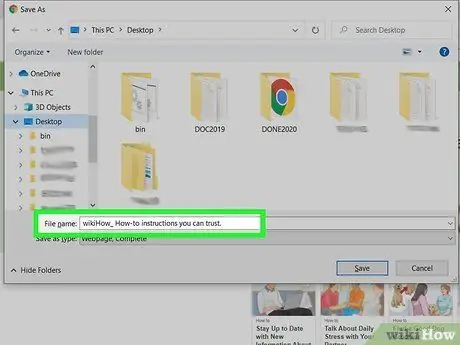
Qadam 3. Saqlangan sahifaga nom bering
Fayl avtomatik ravishda veb -sahifa nomi bilan nomlanadi.
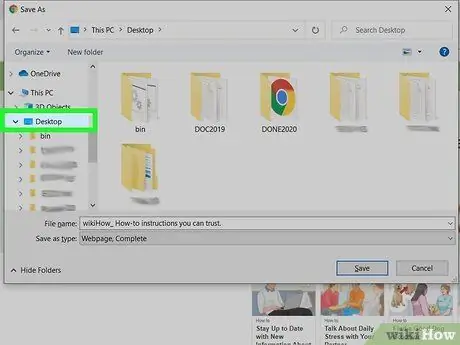
Qadam 4. Veb -sahifani saqlash uchun joyni tanlang
Agar bu veb -sahifa saqlansa, siz HTML -faylni, shuningdek, butun sahifani saqlashni tanlasangiz, kompyuterda o'sha sahifaning barcha media -mazmunini o'z ichiga olgan katalogni topasiz.
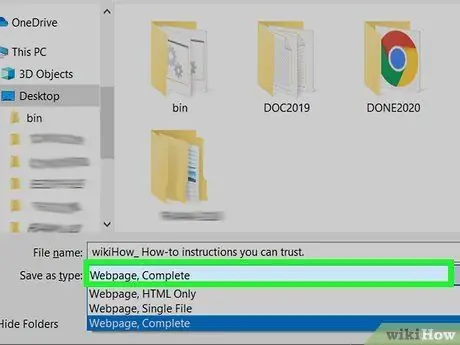
Qadam 5. Siz butun sahifani xohlaysizmi yoki faqat HTML -faylni xohlaysizmi, hal qiling
"Turi sifatida saqlash" menyusida "Veb -sahifa, To'liq" yoki "Veb -sahifa, faqat HTML" -ni tanlashingiz mumkin. Agar siz butun sahifani saqlasangiz, u sahifadagi har qanday media kompyuteringizdagi alohida katalogga yuklanadi. Bu sizga Internetga ulanmagan sharoitda ham saqlangan sahifalardagi rasmlarni ko'rish imkoniyatini beradi.
Internet Explorer foydalanuvchilari "Veb -arxiv, bitta fayl (*.mht)" ni tanlashi mumkin. Bu Microsoft-ga xos format bo'lib, u veb-sahifadagi barcha ma'lumotlarni bitta arxiv faylga saqlaydi.. Mht formatidagi fayllar faqat Internet Explorer orqali ochilishi mumkin, lekin baribir veb -sahifalarni arxivlashni ancha soddalashtiradi
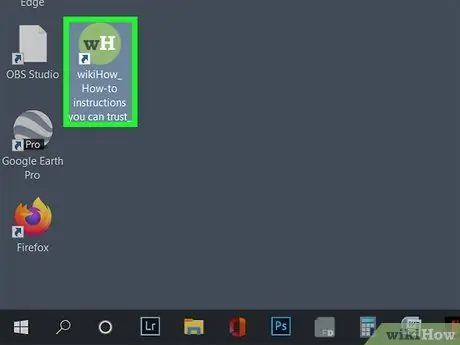
Qadam 6. Saqlangan sahifani oching
HTML -faylni batafsil manzilda topasiz. Uni ikki marta bosish, agar siz oflayn bo'lsangiz ham, ushbu sahifani veb-qidiruv tizimingizda ochadi.
- Har doim sahifa HTML fayli bilan bog'langan media turini o'z ichiga olgan katalogni saqlaganingizga ishonch hosil qiling, aks holda sahifa ochilganda hech qanday rasm ko'rsatilmaydi.
- Agar siz oflaynda bo'lsangiz va saqlangan sahifada oqimli video bo'lsa, u yana Internetga ulanmaguncha ishlamaydi.
4 -usul 2: iOS
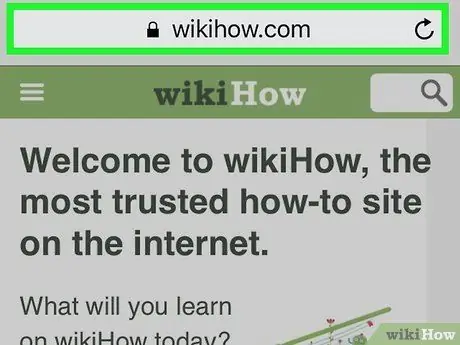
Qadam 1. iOS foydalanuvchilari uchun Safari orqali saqlamoqchi bo'lgan veb -saytni oching
Siz har qanday veb -saytni oflayn o'qish uchun saqlashingiz mumkin. Agar siz Internetga ulanmagan bo'lsangiz yoki sayohat qilsangiz, bu juda foydali bo'lishi mumkin.
Buning uchun iOS 7 yoki undan keyingi versiyasi kerak

Qadam 2. Share tugmasini bosing
Siz bu tugmani ekranning pastki qismida (iPhone va iPod foydalanuvchilari uchun) yoki yuqori qismida (iPad foydalanuvchilari uchun) topishingiz mumkin. Bu tugma yuqoridan o'qi chiqib turgan qutiga o'xshaydi.
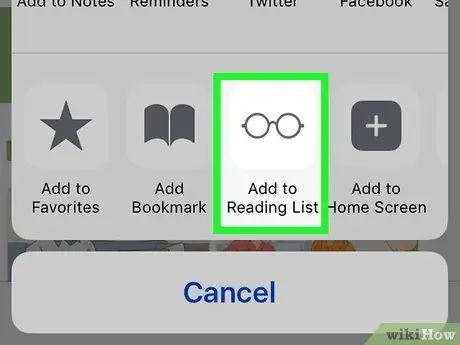
Qadam 3. Share menyusidagi "O'qish ro'yxatiga qo'shish" tugmasini bosing
Bu tugma ko'zoynak shakliga ega va "Xatcho'p qo'shish" tugmasi yonida joylashgan.
Tanlangan saytni O'qish ro'yxatiga qo'shgandan so'ng, yorliqlarni bir muddat ochiq tuting. Kattaroq sahifalarni to'liq saqlash uchun ko'proq vaqt ketishi mumkin. Siz tanlagan saytni yuklash tugagach, yorliqni yopishingiz mumkin

Qadam 4. O'qish ro'yxatida saqlagan sahifani toping
Siz hali ham Internetga ulanmasdan kirishingiz mumkin. O'qish ro'yxatidagi barcha veb -sahifalarni ko'rish uchun Safari -dagi Xatcho'plar tugmachasini, so'ngra Ko'zoynak yorlig'ini bosing.
Manzil paneli yonida Xatcho'plar tugmachasini topishingiz mumkin. Bu tugma shakli ochiq kitobga o'xshaydi
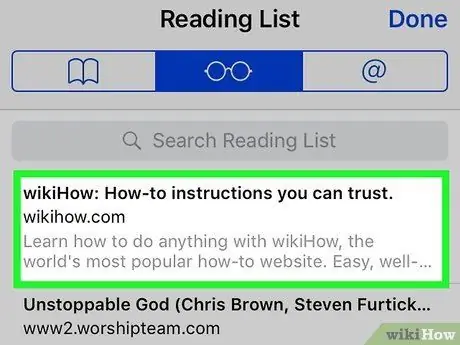
Qadam 5. Uni ochish uchun sahifani bosing
Agar siz Internetga ulanmagan bo'lsangiz, siz ko'rib turgan sahifa asl sahifaga o'xshamasligini sezishingiz mumkin. Buning sababi shundaki, saqlanganida, sahifadagi muhim bo'lmagan ma'lumotlar, masalan, veb -sahifangizning fon rangi o'chiriladi.
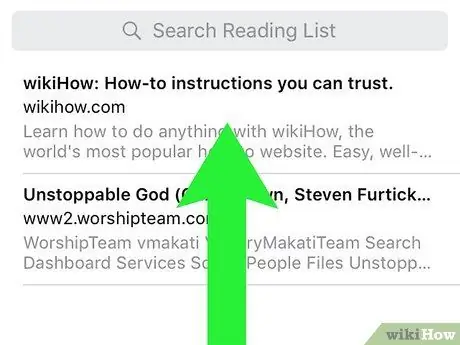
Qadam 6. Keyingi elementga o'tish uchun pastga aylantiring
Sahifaning oxiriga yetganingizda, O'qish ro'yxatidagi keyingi elementga o'tish uchun aylanishni davom ettiring.
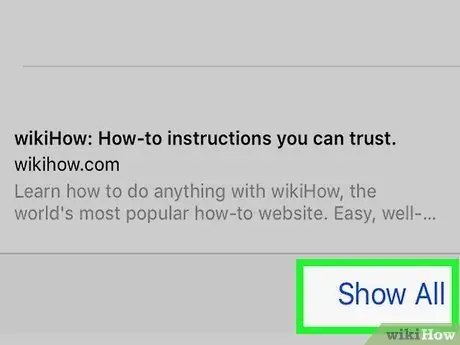
Qadam 7. Siz o'qigan va o'qimagan narsalardan o'ting
O'qish ro'yxatining pastki qismidagi "Hammasini ko'rsatish" yoki "O'qilmaganlarni ko'rsatish" tugmachasini bosing va ro'yxatdagi barcha sahifalar bilan o'qilmagan sahifalar o'rtasida almashing.
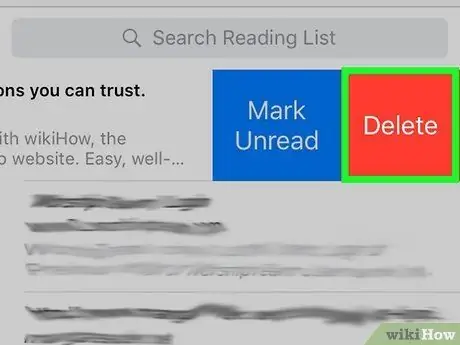
Qadam 8. O'qish ro'yxatidagi yozuvni o'chirish uchun chapga suring
Biror narsani o'qishni tugatganingizdan so'ng, uni chapga suring va "O'chirish" tugmachasini bosib, ro'yxatingizdan olib tashlashingiz mumkin.
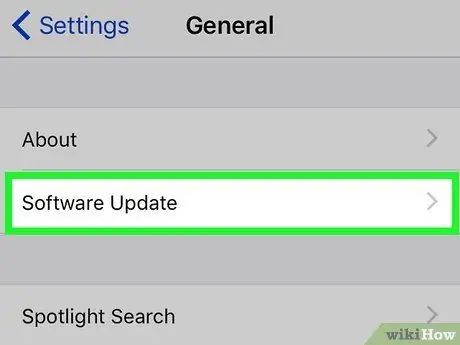
Qadam 9. Agar o'qish ro'yxati to'g'ri ishlamayotgan bo'lsa, qurilmangizni yangilang
Ba'zi foydalanuvchilar iOS 8 -ni yangilash bilan bog'liq muammolar haqida xabar berishdi, bu esa o'qish ro'yxatiga oflayn rejimda yuklanishiga to'sqinlik qiladi. IOS -ni 8.0.1 versiyasiga yangilash yoki operatsion tizimni o'zgartirish bu muammoni hal qilishi mumkin.
- Sozlamalar ilovasini oching va "Umumiy" -ni tanlang.
- "Dasturiy ta'minotni yangilash" variantini bosing va qurilma yangilanishlarni tekshirgandan so'ng "Yangilanishni o'rnatish" -ni tanlang.
4 -ning 3 -usuli: Android
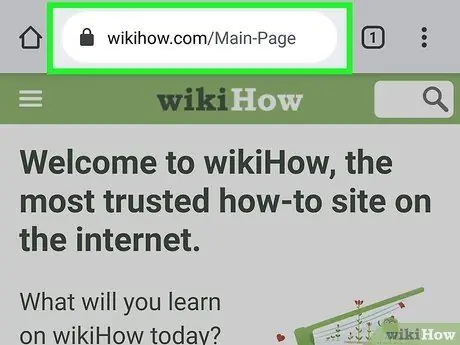
Qadam 1. Android foydalanuvchilari uchun Chrome -da saqlamoqchi bo'lgan veb -saytni oching
Siz Safari -dagi kabi sahifalarni oflayn o'qish uchun belgilay olmaysiz, lekin siz ularni istalgan vaqtda ochiladigan PDF -fayllar sifatida saqlashingiz mumkin va ularga havolalar ham bor.
Boshqa Android qidiruv tizimlari oflayn ko'rish imkoniyatlarini taqdim etishi mumkin. (⋮) tugmachasini bosib qidiruv tizimining menyusini oching va "Oflayn ko'rish uchun saqlash" -ni tanlang. Afsuski, ularning hammasida ham bunday imkoniyat yo'q
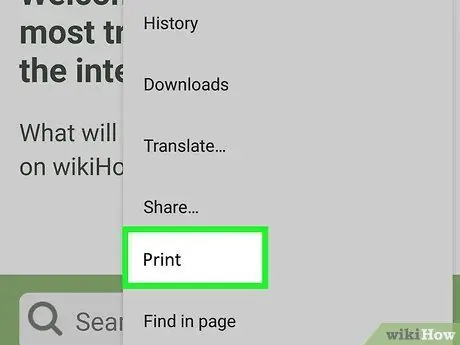
Qadam 2. Chrome menyusi tugmachasini bosing (⋮) va "Chop etish" -ni tanlang
Ushbu parametr yordamida siz xohlagan veb -sahifani PDF formatida "chop etish" imkoniyatiga ega bo'lasiz.
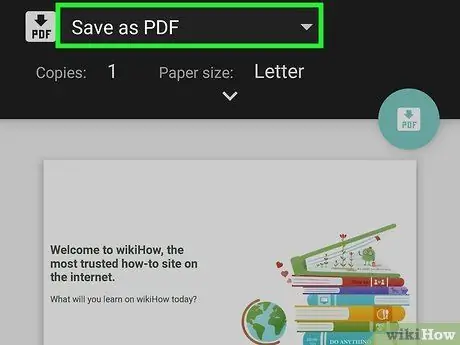
Qadam 3. Ekranning yuqori qismidagi ochiladigan menyuni bosing va "PDF sifatida saqlash" -ni tanlang
Ushbu parametr siz saqlagan veb -sahifalar va undagi havolalar qurilmangizda saqlangan PDF -fayllarning yaxlitligini saqlaydi.
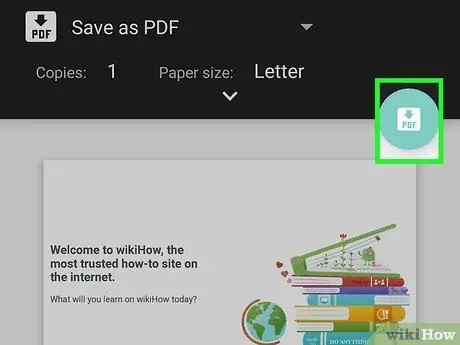
Qadam 4. "Saqlash" tugmasini bosing
Bu tugma Yuklamalar menyusini ochadi. Chapdagi "Yuklamalar" variantini tanlang.
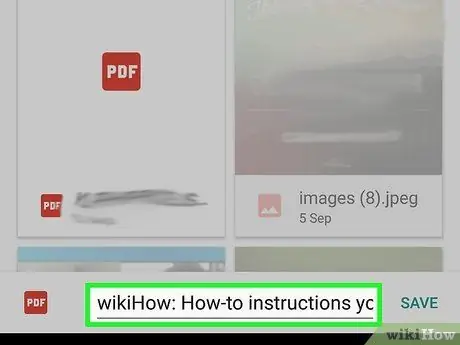
Qadam 5. Saqlangan veb -sahifaga nom bering
Fayl avtomatik ravishda sahifa nomiga ko'ra saqlanadi. Faylni nom maydoniga bosish va yangi nom kiritish orqali o'zgartirish mumkin.
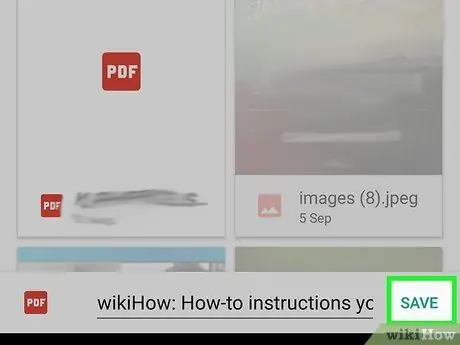
Qadam 6. "Saqlash" tugmasini bosing
Sahifa avtomatik ravishda PDF formatida qurilmangizga saqlanadi.
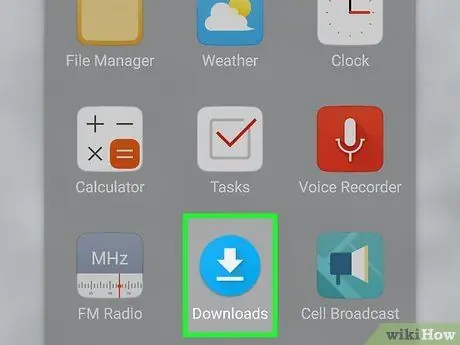
Qadam 7. qurilmangizda Yuklamalar ilovasini oching
Bu ilova siz yuklagan fayllar ro'yxatini ko'rsatadi.
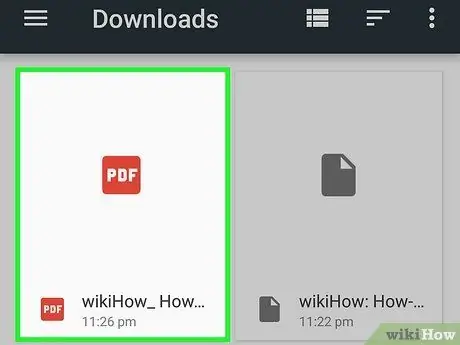
Qadam 8. Yangi saqlangan PDF -faylingizga teging
Sizdan faylni ochish uchun qaysi ilovadan foydalanishni tanlash talab qilinishi mumkin.
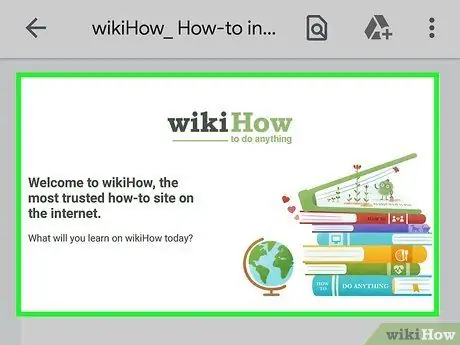
Qadam 9. Siz saqlagan veb -sahifani to'liq o'qing
Qidiruv tizimida ochish uchun PDF -faylingizdagi havolani bosishingiz mumkin, lekin buning uchun sizga internet aloqasi kerak bo'ladi.
4 -usul 4: Veb -saytni arxivlash
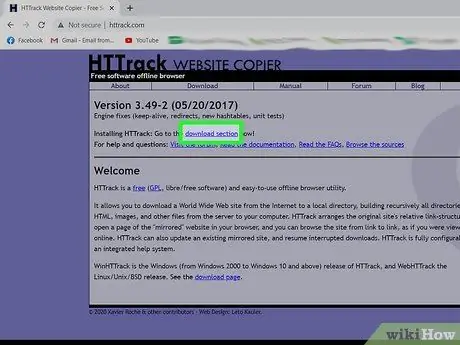
Qadam 1. HTTrack -ni yuklab oling va o'rnating
HTTrack - bu veb -saytning har bir mavjud sahifasini va media shaklini saqlashga va shu bilan birga havolalarni saqlashga va sahifalar mazmuni uchun katalog tuzishga imkon beruvchi bepul, ochiq manbali veb -saytlardan nusxa ko'chirish vositasi. Sahifani oflayn rejimda ochish, siz tanlagan saytdagi barcha havolalarni kuzatishni osonlashtiradi, agar siz hali ham o'sha serverdagi havola orqali ko'rsatilgan tarkibga yo'naltirilsa.
HTTrack -ni httrack.com orqali bepul yuklab olishingiz mumkin. Ushbu dastur Windows, Mac va Linux uchun mavjud
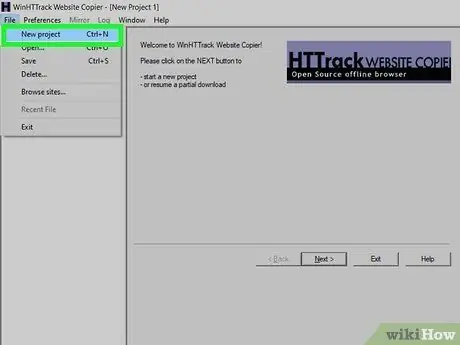
Qadam 2. HTTrack -ni oching va yangi loyiha yarating
HTTrack siz arxivlagan har bir veb -saytni "loyiha" ga saqlaydi. Bu sizga qaysi saytlarni yangilash uchun arxivlanganini tanlashni osonlashtiradi.
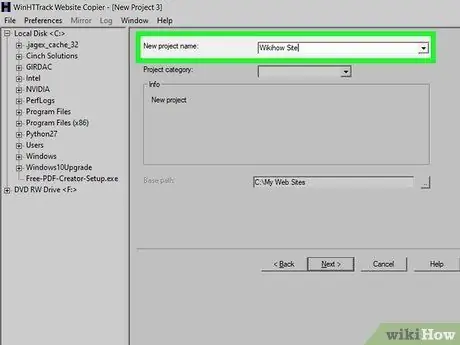
Qadam 3. Loyihaning nomi va manzilini ko'rsating
HTTrack saqlagan har bir sayt uchun boshlang'ich katalog yaratishni va saytlarga nom berishni tavsiya qiladi. Dastlabki katalogda saqlangan har bir loyiha uchun alohida katalog tuziladi.
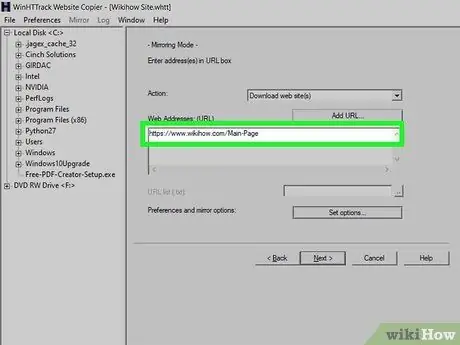
Qadam 4. "Veb -saytlarni yuklash" -ni tanlang, so'ng veb -manzilni kiriting
Agar siz bitta veb -saytni arxivlashni xohlasangiz, tanlangan saytning asosiy sahifasining manzilini kiritishni boshlaganingizga ishonch hosil qiling.
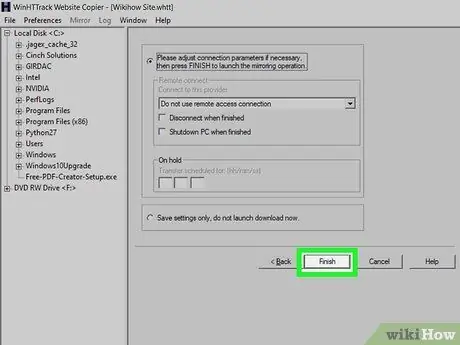
Qadam 5. Saytni nusxalash jarayonini boshlash uchun "Finish" yoki "Start" tugmasini bosing
HTTrack saytdagi barcha kontentni yuklab olishni boshlaganda, nusxa ko'chirish jarayoni qanchalik tez ketayotganini ko'rsatuvchi panjaralarni ko'rasiz. Bu jarayon ko'p vaqt talab etadi, ayniqsa katta saytlar va sekin ulanishlar uchun.
HTTrack tanlangan veb -saytdagi har bir havolani kuzatib boradi va u topgan tarkibni avtomatik ravishda yuklab oladi, lekin yuklab olingan kontent faqat siz saqlagan saytda qoladi. Bu HTTrack -ga Internetdagi barcha tarkibni kompyuteringizga yuklab olishiga to'sqinlik qiladi
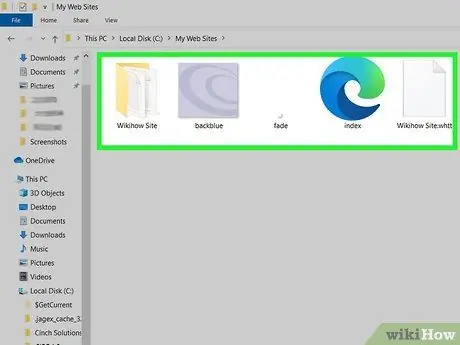
Qadam 6. Arxivlangan saytingizni ko'ring
Arxivlash jarayoni tugagandan so'ng, siz loyihangiz uchun yaratilgan katalogni ochishingiz va HTML faylini arxivlagan saytdan yuklashingiz mumkin. Saytda oflayn rejimda bo'lganingizda ham, siz bir sahifadan ikkinchisiga o'tishingiz mumkin.
Agar siz tanlagan saytda oqimli videolar bo'lsa, Internetga ulanmaguningizcha bu videolarni ko'ra olmaysiz
Maslahatlar
- Agar siz sayohat qilishni rejalashtirmoqchi bo'lsangiz yoki Wi-Fi tarmog'iga kira olmasangiz yoki uzoq vaqt Internetga ulana olmasangiz, veb-sahifani saqlang. Veb -sahifalarga oflayn rejimda kirish va istalgan vaqtda Internetga ulanishsiz ko'rish mumkin.
- Veb -sahifalarni saqlang, agar ularda siz kirishingiz, havola qilishingiz yoki keyinroq ishlatishingiz kerak bo'lgan muhim ma'lumotlar bo'lsa. Agar siz sahifani veb -saytga saqlasangiz, undagi ma'lumotlar abadiy saqlanadi, hatto egasi ushbu sahifadagi ba'zi ma'lumotlarni o'chirib tashlasa ham.






